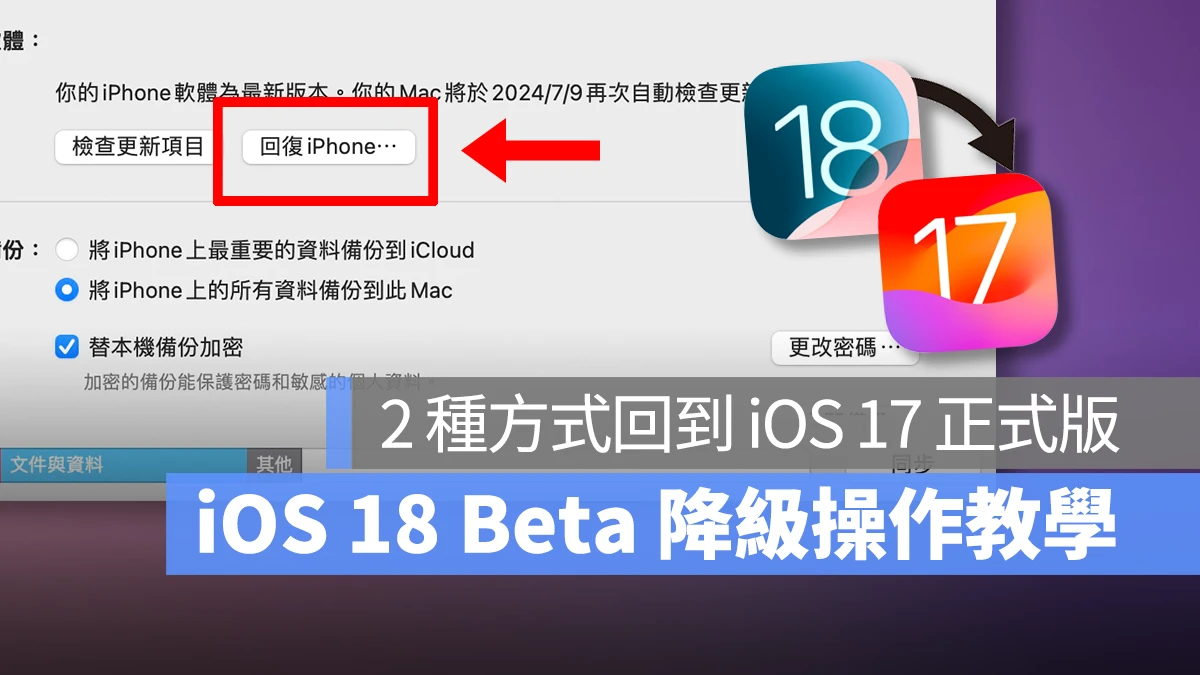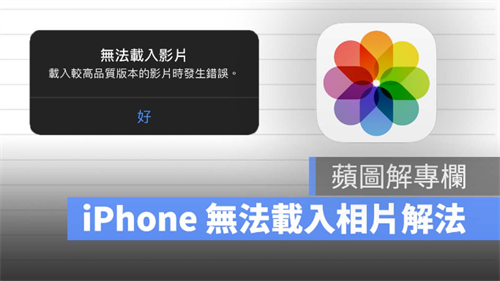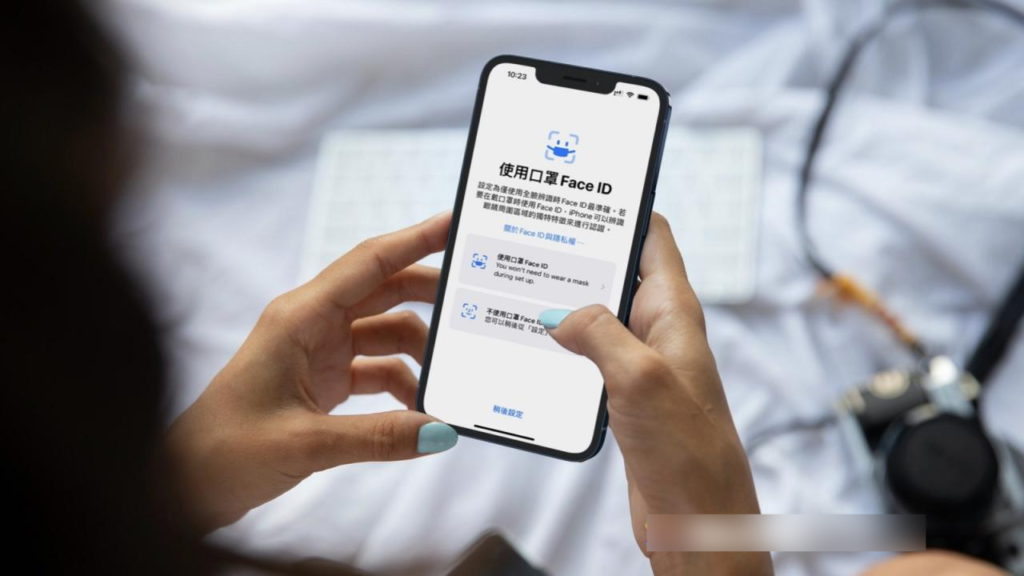iPhone 多个计时器设置教程,iOS 17 支援一次设置多个计时器
苹果已经很久都没有为内置的「时钟 App」加入新功能了,而现在我们更新到 iOS 17 后,iPhone 计时器终于支援一次设置多个计时器!
个人觉得这个功能蛮实用的,像是在厨房烹饪时,每样食材所需的烹煮时间都不一定,这时候我们就能借助这个 iPhone 多个计时器功能,让 iPhone 计时器多个不同用途,而且最棒的是,还能直接在 iPhone 锁定画面查看计时器剩余时间。

iOS 17 支援 iPhone 多个计时器
如下图,只要将 iPhone 更新到 iOS 17 版本,就能在时钟 App 里同时使用多个计时器,而且还会在「最近项目」里显示近期使用过的计时器时间,让我们能快速取用。如果担心忘记计时器各自是代表什么,也可以为计时器加入标签文字来提醒自己,
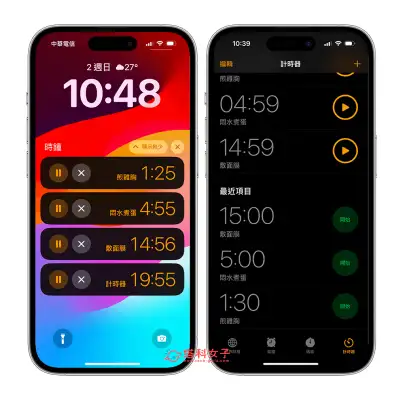
如何设置 iPhone 多个计时器?
那我们要怎么在 iOS 17 设置多个 iPhone 计时器呢?其实很简单,请参考以下步骤:
开启 iPhone 内置的「时钟 app」,切换到「计时器」分页。在这边请先设置好第一个计时器的时间,然后按「开始」。此时我们会回到计时器首页,也会看到计时器正在倒数中,请点选右上角「+」。 点选+>请继续设置下一个计时器,然后一样点选「开始」。我们就成功一次设置 iPhone 多个计时器了,也能自由暂停或开始倒数计时。
点选+>请继续设置下一个计时器,然后一样点选「开始」。我们就成功一次设置 iPhone 多个计时器了,也能自由暂停或开始倒数计时。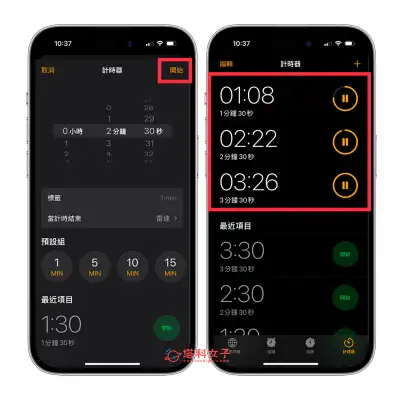
在 iPhone 锁定画面查看多个计时器
如果想在 iPhone 锁定画面快速查看多个计时器的倒数时间,那我们直接将时钟 App 从底部向上滑,然后进入到锁定画面里,展开多个计时器后,就能一次查看多个 iPhone 计时器的倒数时间。

为 iPhone 计时器加上标签文字
当我们设置多个不同用途的 iPhone 计时器时,很容易会搞溷彼此之间哪个是哪个的倒数,这时候我会建议你在设置计时器时,将计时器的用途填入「标签」栏位,这样你就能清楚掌握不同计时器各自是在倒数什么,以及用途。
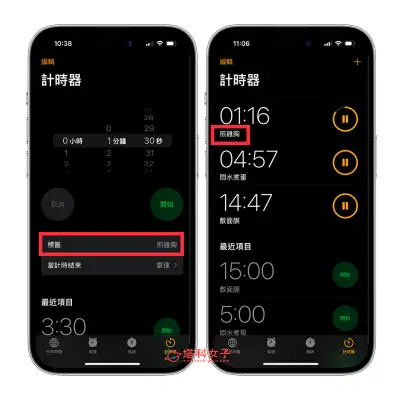
在「最近项目」快速取用计时器
在「计时器」页面里的「最近项目」里,还会显示我们近期使用过的 iPhone 计时器时间,这样你下次要取用时就不用重新设置,可以快速开始。

当然,如果你想删除纪录的话,只要在该计时器上往左滑,点选「删除」,这样就可以清除 iPhone 计时器纪录!

总结
下次当你需要一次设置多个计时器来倒数时,别忘了直接使用 iOS 17 内置的 iPhone 多个计时器功能,不用下载其他 app,也能同时取用多个计时器唷!而且还能在 iPhone 锁定画面查看多个计时器的时间,也很推荐大家为各个计时器加上文字标签,不仅更清楚,也更好辨识其用途。